简介
今天给大家带来的是使用ShareSDK实现应用分享的功能。下面我们先看下效果图。
效果图
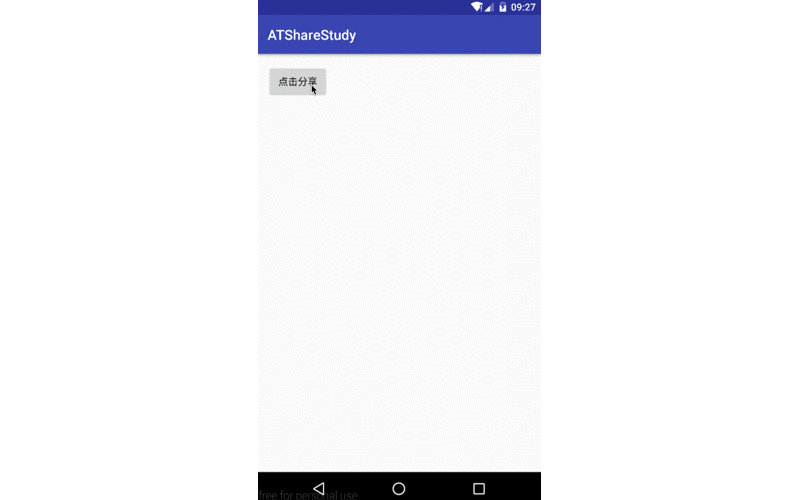
步骤
1. 获取AppKey
访问mob官网http://mob.com注册账号–》点击头像进入“后台中心”–》选择shareSDK–》添加应用–》获取AppKey。
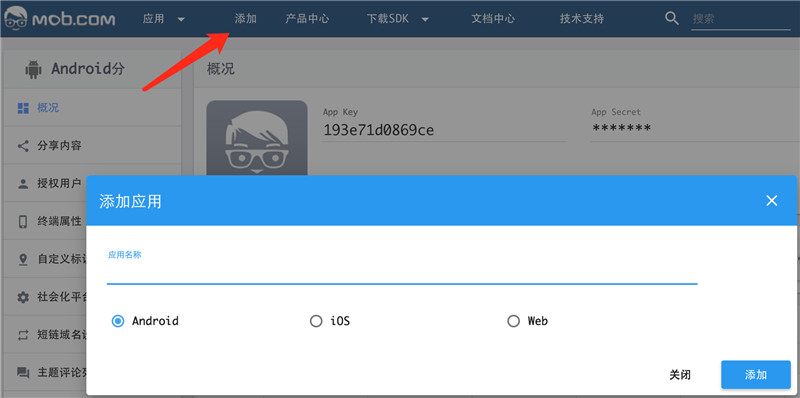
点击添加后,就可以生成项目对应的AppKey。
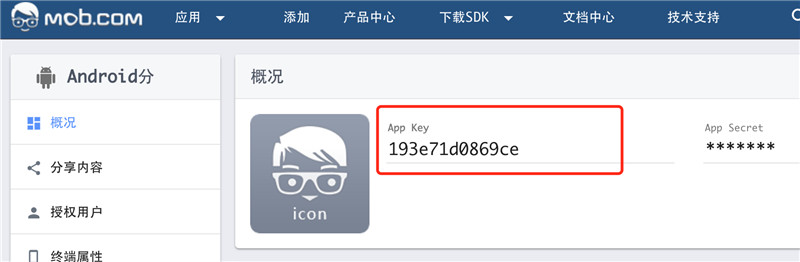
2. SDK下载
访问mob官网http://mob.com下载最新的sdk。
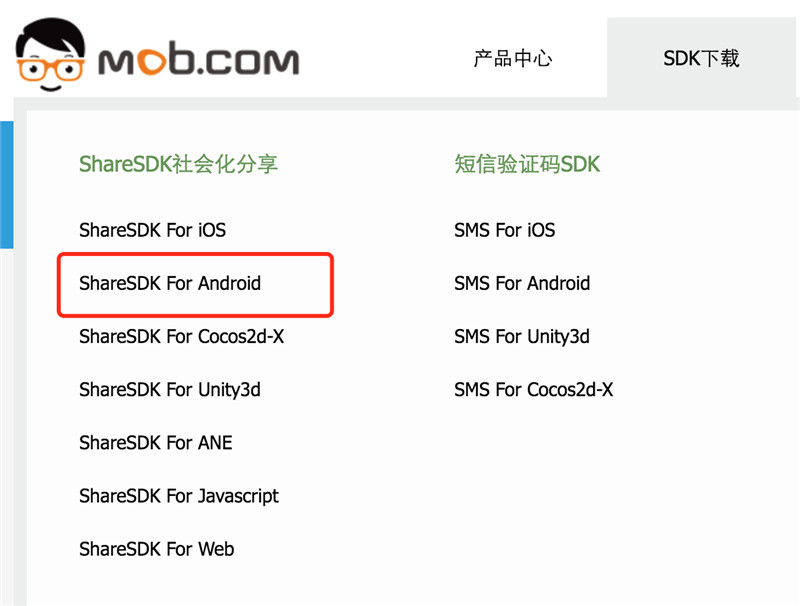
然后点击一键下载就可以下载最新的sdk。
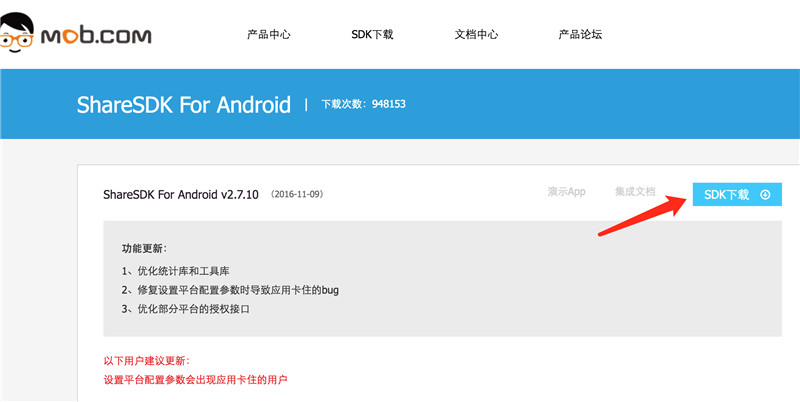
3. sdk目录结构
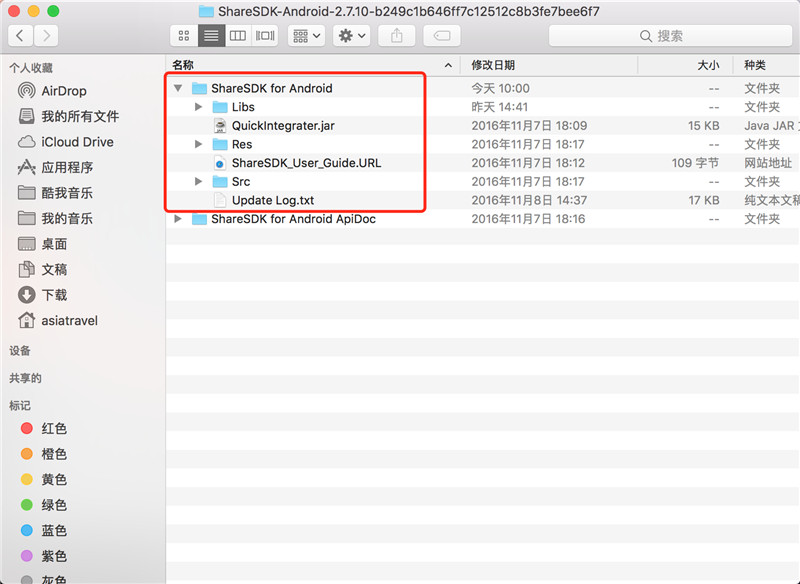
上面这张图就是我们下载下来的sdk的所有文件,其中我们集成用到的就是红色区域标记的部分。
4. 使用java命令生成项目
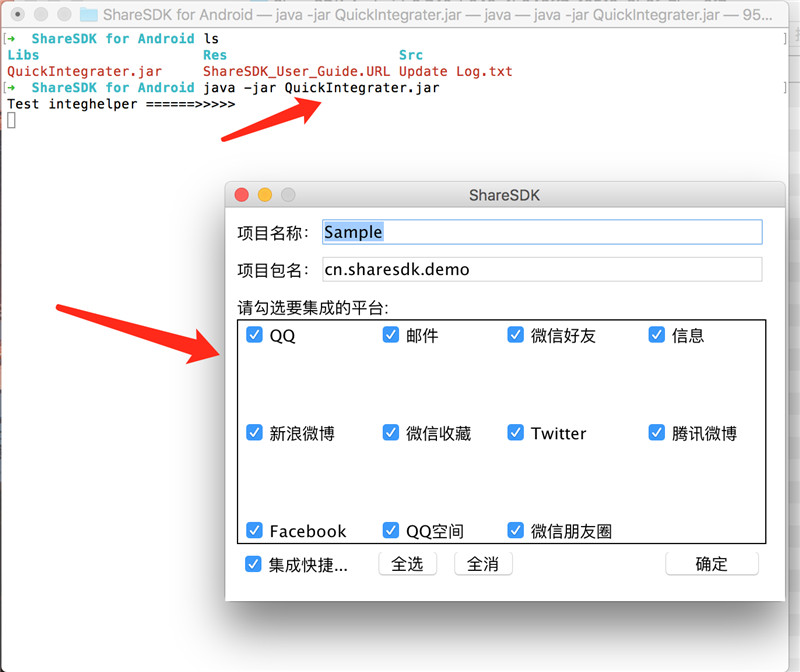
使用java -jar命令编译我们下载的QuickIntegrater.jar文件,就会弹出一个对话框,我们添入我们的项目名称还有包名,点击确定,然后就会自动生成一个和我们项目相关的文件夹。如下图所示:

5. 复制文件
我们只需要把对应的文件复制到我们的项目中就可以。详细的目录结构如下图所示。
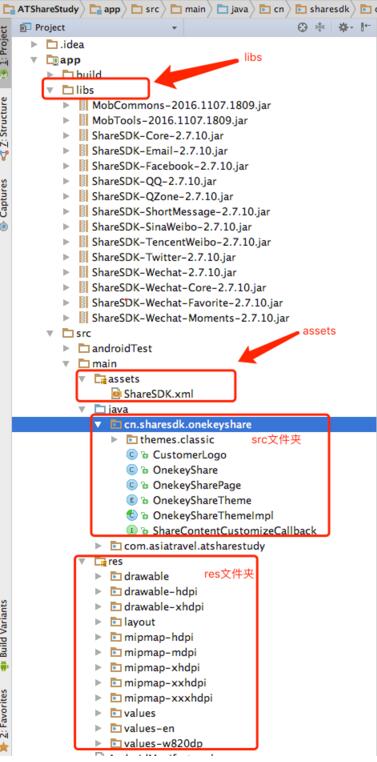
需要注意的是,图中的libs中的jar包我们已经添加为library了。在第一次复制进来的时候,我们需要右键–》点击“Add as library”进行编译。这样我们才能使用其中的api。
6. AppKey的替换
替换assets文件夹下的AppKey
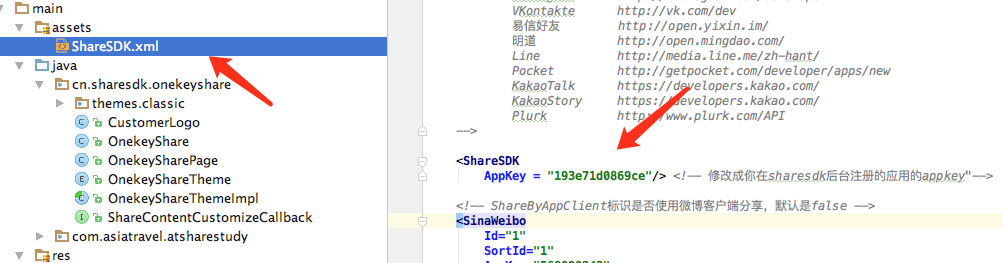
7. 权限添加
在AndroidManifest.xml添加下列权限:
<uses-permission android:name="android.permission.GET_TASKS" /> <uses-permission android:name="android.permission.INTERNET" /> <uses-permission android:name="android.permission.ACCESS_WIFI_STATE" /> <uses-permission android:name="android.permission.ACCESS_NETWORK_STATE" /> <uses-permission android:name="android.permission.CHANGE_WIFI_STATE" /> <uses-permission android:name="android.permission.WRITE_EXTERNAL_STORAGE" /> <uses-permission android:name="android.permission.READ_PHONE_STATE" /> <uses-permission android:name="android.permission.MANAGE_ACCOUNTS" /> <uses-permission android:name="android.permission.GET_ACCOUNTS" /> <!-- 蓝牙分享所需的权限 --> <uses-permission android:name="android.permission.BLUETOOTH" /> <uses-permission android:name="android.permission.BLUETOOTH_ADMIN" />
8. activity声明
<activity
android:name="com.mob.tools.MobUIShell"
android:configChanges="keyboardHidden|orientation|screenSize"
android:screenOrientation="portrait"
android:theme="@android:style/Theme.Translucent.NoTitleBar"
android:windowSoftInputMode="stateHidden|adjustResize">
<!-- QQ和QQ空间分享 QQ登录的回调必须要配置的 -->
<intent-filter>
<data android:scheme="tencent100371282" />
<action android:name="android.intent.action.VIEW" />
<category android:name="android.intent.category.BROWSABLE" />
<category android:name="android.intent.category.DEFAULT" />
</intent-filter>
<!-- 新浪微博客户端分享回调必须配置 -->
<intent-filter>
<action android:name="com.sina.weibo.sdk.action.ACTION_SDK_REQ_ACTIVITY" />
<category android:name="android.intent.category.DEFAULT" />
</intent-filter>
</activity>
9. 创建ShareApplication
初始化ShareSDK
public class ShareApplication extends Application {
private static final String APP_KEY = "193e71d0869ce";
@Override
public void onCreate() {
super.onCreate();
ShareSDK.initSDK(this, APP_KEY);
}
}
并把ShareApplication应用到AndroidManifest中:
<application android:name=".ShareApplication" android:allowBackup="true" android:icon="@mipmap/ic_launcher" android:label="@string/app_name" android:supportsRtl="true" android:theme="@style/AppTheme"> <activity android:name=".MainActivity">
10. MainActivity实现分享
public class MainActivity extends AppCompatActivity {
private Button shareButton;
@Override
protected void onCreate(Bundle savedInstanceState) {
super.onCreate(savedInstanceState);
setContentView(R.layout.activity_main);
shareButton = (Button) findViewById(R.id.share_button);
initListener();
}
private void initListener() {
shareButton.setOnClickListener(new View.OnClickListener() {
@Override
public void onClick(View v) {
share();
}
});
}
private void share() {
ShareSDK.initSDK(this);
OnekeyShare oks = new OnekeyShare();
//关闭sso授权
oks.disableSSOWhenAuthorize();
// title标题,印象笔记、邮箱、信息、微信、人人网和QQ空间等使用
oks.setTitle("标题");
// titleUrl是标题的网络链接,QQ和QQ空间等使用
oks.setTitleUrl("http://sharesdk.cn");
// text是分享文本,所有平台都需要这个字段
oks.setText("Testing message");
// imagePath是图片的本地路径,Linked-In以外的平台都支持此参数
//oks.setImagePath("/sdcard/test.jpg");//确保SDcard下面存在此张图片
// url仅在微信(包括好友和朋友圈)中使用
oks.setUrl("http://sharesdk.cn");
// comment是我对这条分享的评论,仅在人人网和QQ空间使用
oks.setComment("我是测试评论文本");
// site是分享此内容的网站名称,仅在QQ空间使用
oks.setSite(getString(R.string.app_name));
// siteUrl是分享此内容的网站地址,仅在QQ空间使用
oks.setSiteUrl("http://sharesdk.cn");
// 启动分享GUI
oks.show(this);
}
}
总结
至此,整个ShareSDK就集成到我们的项目中来了,实现效果就是我们篇头的gif动画。
其实所有的东西本身并不难,就看你敢不敢去做这件事,并且很出色地把它完成。
源码下载:Android实现ShareSDK分享
以上就是本文的全部内容,希望对大家的学习有所帮助,也希望大家多多支持自由互联。
